
ども、アンディです。
先日、2つ目のブログを開設しようと思い、2つ目のドメインを取得して私が使っているサーバー「ロリポップ」でワードプレスをインストールした時の話です。
1つ目のブログがどこかへ飛んでいってしまいました。。。
私のこのブログが消えてしまったのです!!
オーマイガー!!
ネットで自分の記事を見つけてクリックしても記事が見つかりません。。。
俺の2年半かけて築き上げた350記事を書いた苦労もパァです。。。
どうやら再びワードプレスをインストールした時に新しいワードプレスに上書きされてしまったのが原因のよう。
この時はマジでショックでした。
つーか呆然。頭が真っ白状態。
しかし、諦めたら終了。
安心して下さい。復元する方法がありますから。
しかも超簡単に私のブログを復活させる事ができました。
その方法を説明します。
ちなみに前回のワードプレス記事はこちら↓
【WordPress5.0】新規投稿や編集がしづらくなったので元に戻す方法
元のブログを復活させよう
ロリポップサーバーへアクセス
まずは、私の使っているサーバーの「ロリポップ」にログインしてユーザー専用ページを開きます。
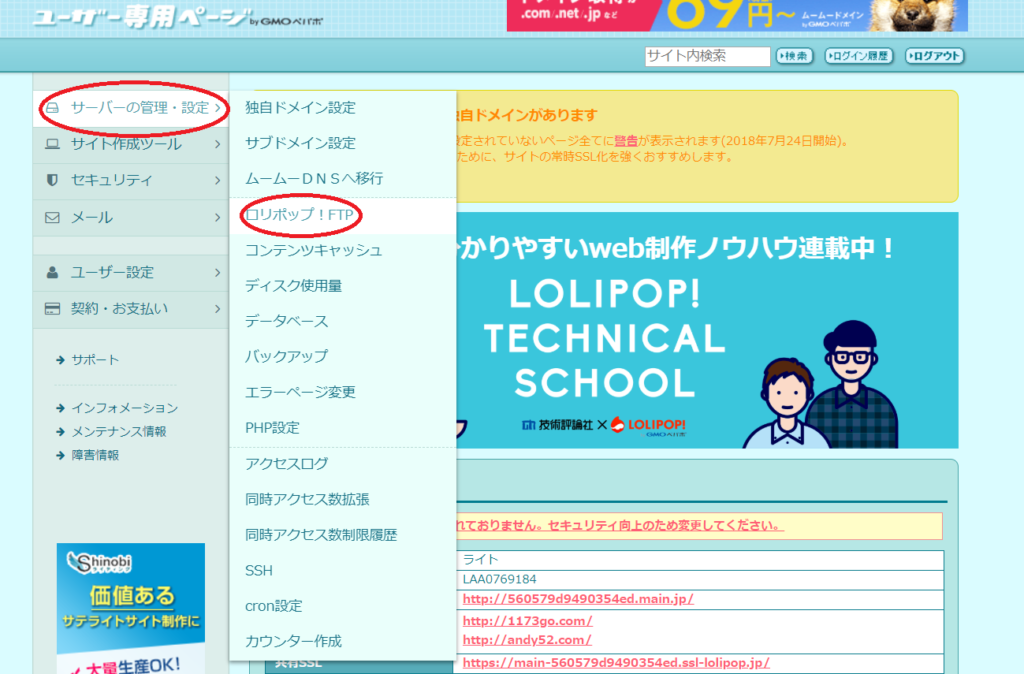
上の赤い丸印の所にある「サーバーの管理・設定」から「ロリポップ!FTP」をクリックします。
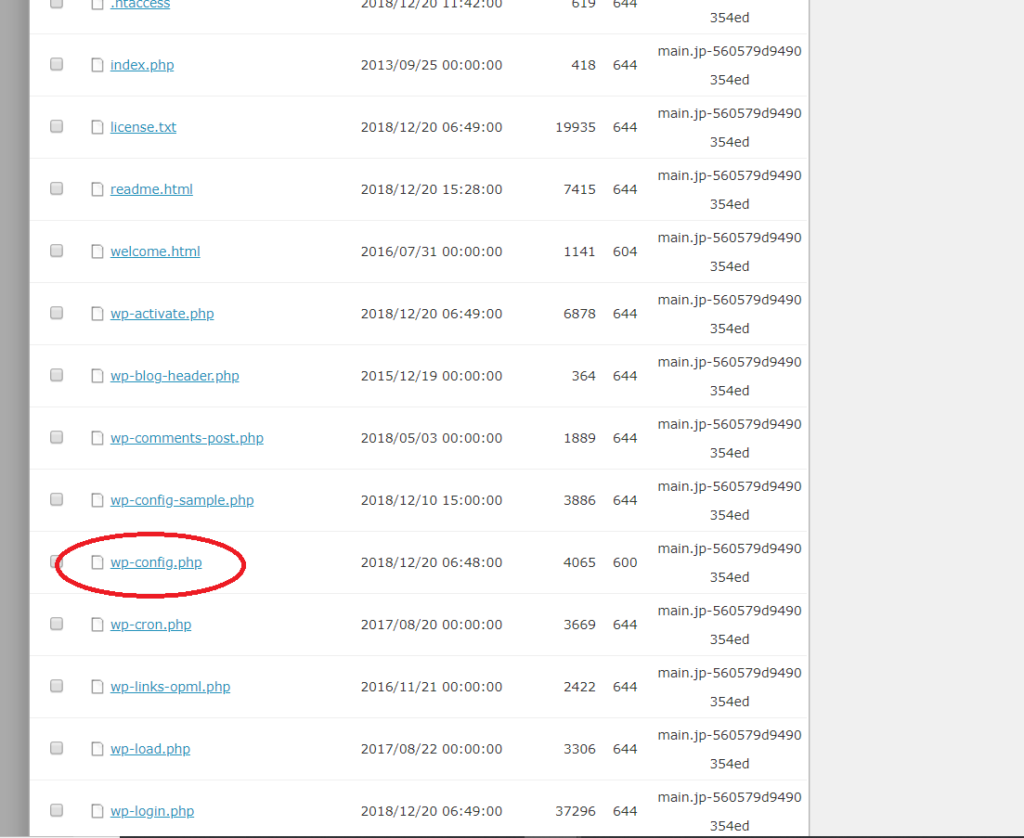
ロリポップ!FTP内にある「wp-config.php」をクリック。
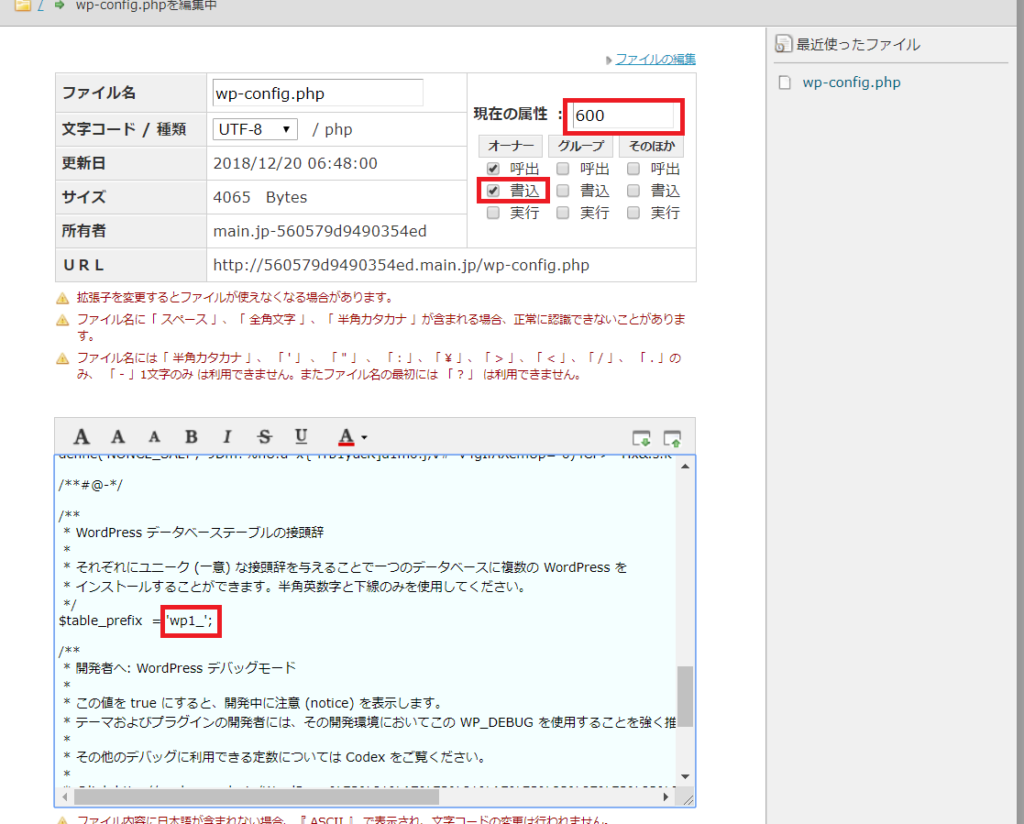
このwp-config.phpのファイルを編集していきます。
まずはオーナーの下の書込にレ点を入れ、一番上の赤い四角に囲まれた「現在の属性」を「600」に変更して保存します。
これで編集が可能となりました。
ここからファイル内の編集を行います。
ファイル内の下の方にある「WordPressデータベースの接頭辞」という下にある四角い赤丸の部分を「’wp2_’;」から「’wp1_’;」に変更(数字を2から1に変えるだけ)します。
これだけでOKです。
もしこの部分が3になっていたら2に変えてみましょう。
これでファイルの書き込み編集が完了。
一番下にある保存をクリックすれば元のワードプレスに戻ります。
これで私のブログも無事に復旧できました。
いやぁ、よかったよかった~
それでもサイトが表示されない場合
無事に元のワードプレスが復活していざ自分のサイトをインターネットで検索してクリックしてみると、私の記事が404エラーが出てしまい、記事が表示されていませんでした。
まだどこかの設定を元にもどさねばなりません。
そこでワードプレスのダッシュボードを開きます。
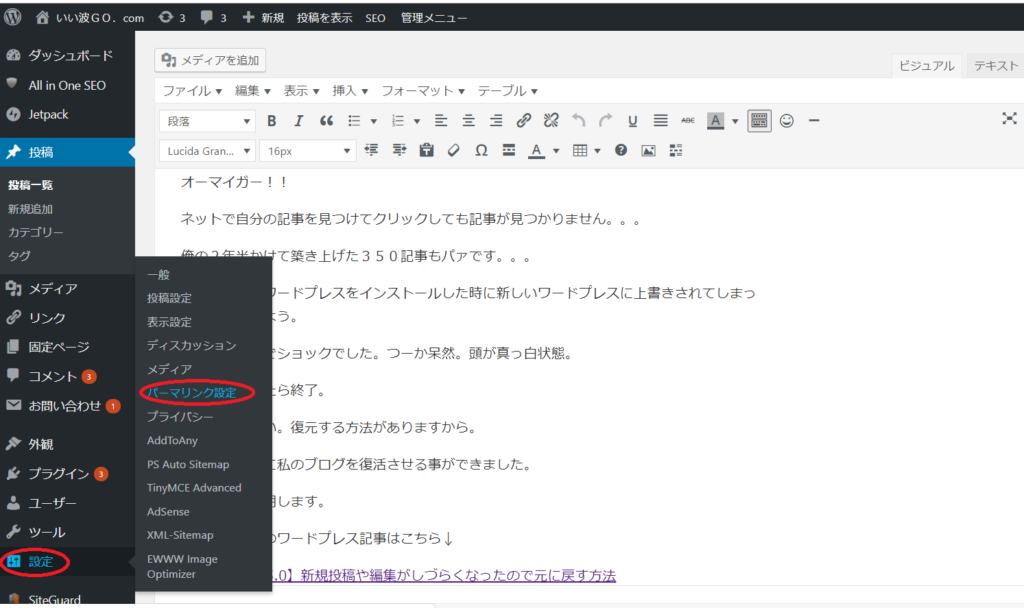
ダッシュボードの「設定」から「パーマリンクの設定」をクリックします。
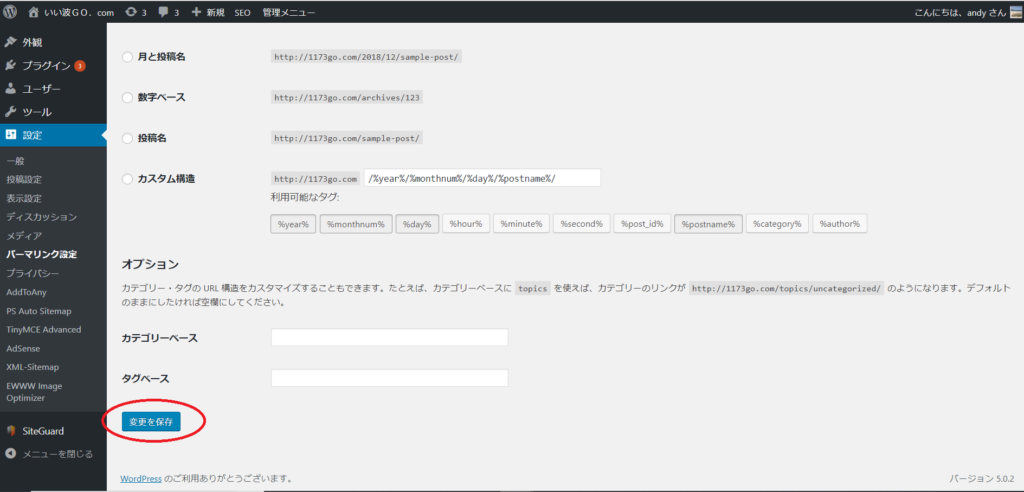
「パーマリンクの設定」画面を開いたら設定は何も変更せずに一番下の「変更を保存」をクリックします。
これで私のブログは無事に完全に復旧できました!!
まとめ
以上がワードプレスを上書きしてしまった場合に元のブログを復活させる方法でした。
ロリポップは簡単ワードプレスインストールというものがあってそれが悪かった。。。
やってしまった時はかなり焦って軽くパニック状態になりましたが、データは必ずどこかに残っているはずですから落ち着いて行動する事が大事ですね。
データが全て消えてしまう訳ではありませんからね。
ロリポップ!FTPの編集だけで元に戻らなければパーマリンクの設定と覚えておけばいいでしょう。
以上、ワードプレスで上書きしてしまった時の対処法でした。